怎么把自己家的wifi隐藏起来? 2018年2月8日 下午10:33 • 热点问题 • 阅读 238989问:怎么把自己家的wifi隐藏起来?听朋友说,wifi可以隐藏起来,这样别人就搜不到wifi信号了,可以避免别人蹭网。但我不知道要怎么设置,在这
问:怎么把自己家的wifi隐藏起来?
听朋友说,wifi可以隐藏起来,这样别人就搜不到wifi信号了,可以避免别人蹭网。
但我不知道要怎么设置,在这里请教各位大神,麻烦告诉我具体的设置步骤。
答:隐藏自己家wifi的设置方法很简单,可以用电脑或者手机,先登录到路由器的设置页面。然后找到、打开 无线设置(Wi-Fi设置)的选项,就可以设置隐藏wifi信号了。

第一步、查看登录地址
如果你还不知道自己路由器的登录地址,那么请按照下面的方式进行查看。如果已经知道自己路由器的登录地址了,那么请忽略这个步骤,直接从第二步开始。
查看方法:
在路由器的底部(或者其他位置)有一个标贴,在标贴中可以看到该路由器的登录地址,如下图所示。

重要说明:
(1)、不同的路由器,登录地址也可能不一样;所以,最好是把自己的路由器拿在手上,亲自查看确认下登录地址到底是多少。
(2)、登录地址可以是IP地址,例如:192.168.0.1、192.168.1.1、192.168.2.1 。也可以是一个网址,例如:tplogin.cn、melogin.cn、falogin.cn、tendawifi.cn。
第二步、登录到设置页面
1、如果用电脑来设置,请确保你的电脑,已经用网线,连接到路由器的LAN接口。如果是用平板、手机来设置,请确保已经连接到路由器的wifi信号。
2、然后再电脑/手机的浏览器中,输入路由器的登录地址(第一步查看到的),打开登录界面——>然后输入登录密码(管理员密码),就可以进入到路由器的设置页面了。
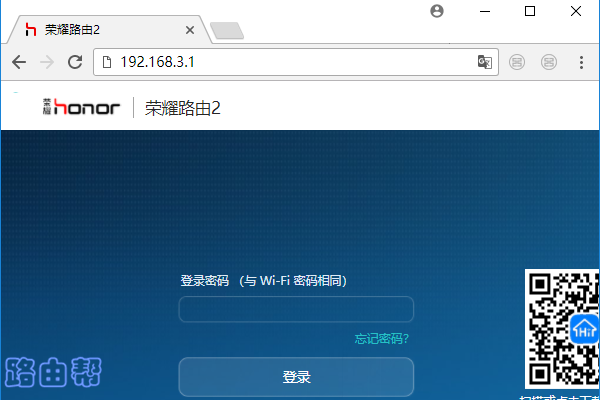
重要说明:
(1)、很多新手用户在操作的时候,可能会出现在浏览器中输入登录地址后,打不开登录界面的问题。遇到这个问题的朋友,建议阅读下面的文章,根据文章中的方法操作。
路由器设置页面打不开怎么办?
手机打不开路由器设置页面怎么办?
(2)、还有些用户,操作的时候可以登录页面,但是却把管理员密码(登录密码)忘记了,无法进入到设置页面。遇到这个问题的用户,请根据下面文章中的方法来操作。
路由器管理员密码忘记了怎么办?
第三步、设置隐藏Wi-Fi
在路由器的设置页面中,找到、打开 网线设置(Wi-Fi设置) 选项,然后就可以设置隐藏wifi信号了。
重要说明:
不同的无线路由器中,设置隐藏wifi信号的功能不太一样,这就需要大家注意查看了。鸿哥用来演示的这个荣耀路由器,是在 Wi-Fi隐藏 后面选择:开启,如下图所示。
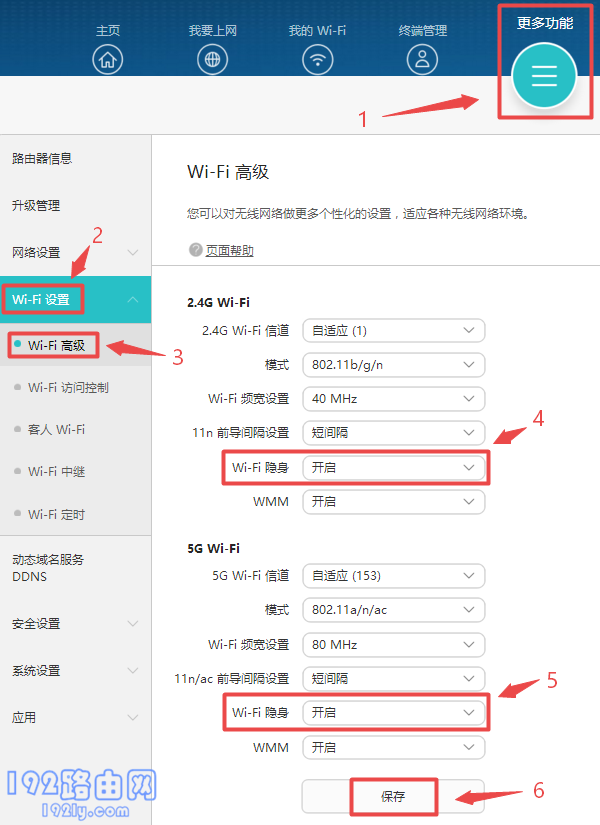
新版本的TP-Link、水下、迅捷无线路由器中,是在 无线设置 选项下,关闭:开启无线广播 这个选项,如下图所示。
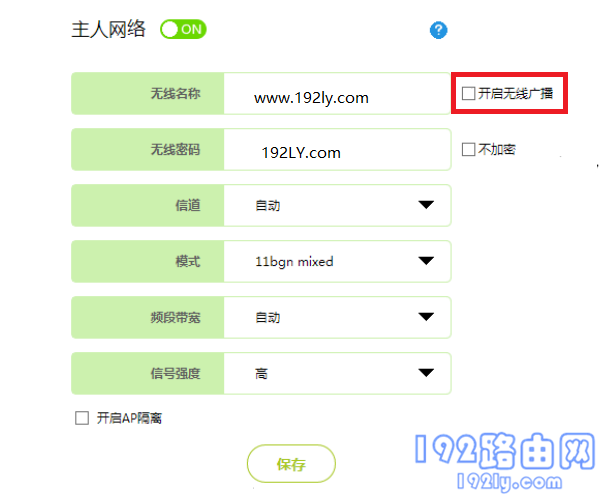
补充说明:
鸿哥又接到很多用户反馈的问题,说把自己家的wifi设置隐藏后,自己的手机也搜索不到原来的wifi信号了,问我应该怎么办?
这里鸿哥搞告诉大家的是,当你设置隐藏wifi信号后,所有的无线设备,通过正常的途径都搜索不到的,包括自己的手机、笔记本电脑。
不过大家也不用担心,可以在手机、笔记本电脑中,手动连接隐藏的wifi信号,具体的操作步骤,请阅读下面的教程:
笔记本电脑怎么连接隐藏wifi信号?
苹果手机怎么连接隐藏的wifi信号?
安卓手机怎么连接隐藏的wifi信号?
本教程《怎么把自己家的wifi隐藏起来? 》整理于网络!

评论